编辑自定义标记
用户可以直接在Custom Tokens(自定义标记)窗口编辑一自定义标记公式,方法是在列表中任何可用的自定义标记上点击即可。
如果已经在文本框中插入了一自定义标记,用户可以通过两种方法打开一Edit(编辑)对话框(图1935),方法如下:
| • | 右击文本框中的自定义标记,然后从弹出菜单选择Format token(格式化标记)或者 |
| • | 双击文本框中的标记。 |
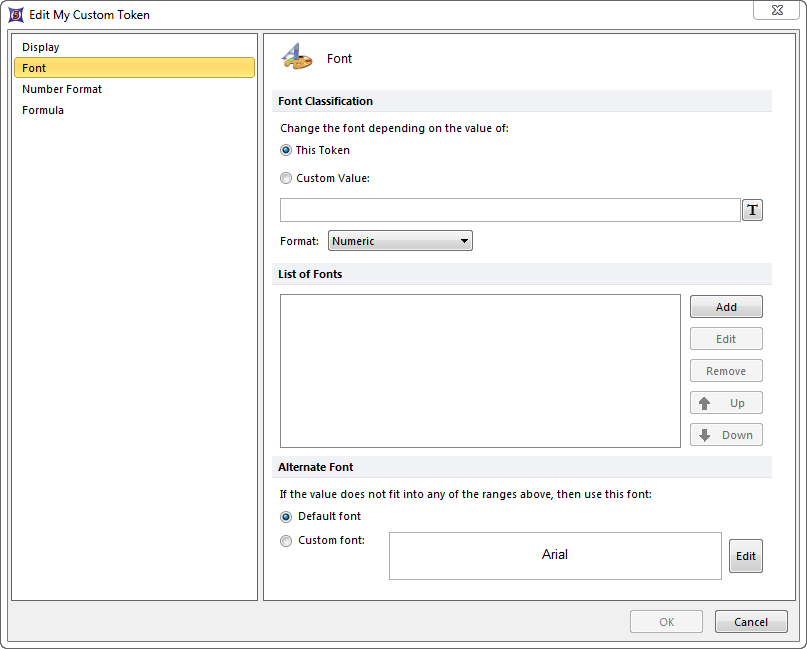
Figure 19.35 Editing a Custom Token -- Font Page
默认设置是,自定义标记包含2个小数位。在对话框的Number Format(数字格式)页,用户可对小数位数的多少进行编辑。在对话框的这一页,您也可对Rounding Mode(舍入模式)(Standard(标准)、Down(向下)、Up(向上)或者Truncate(截短))和是否显示末尾的零进行编辑。
在对话框的Font(字体)页,根据标记值或自定义值,用户可以为标记选择用什么字体。点击Add(添加)来调出Create Classification(创建分类)对话框(图1936)。要修改一系列值的字体类型或颜色,请选Custom Font(自定义字体)单选按钮,然后点击Edit(编辑)按钮。然后设置范围,点击OK。为其他范围区间重复以上步骤。
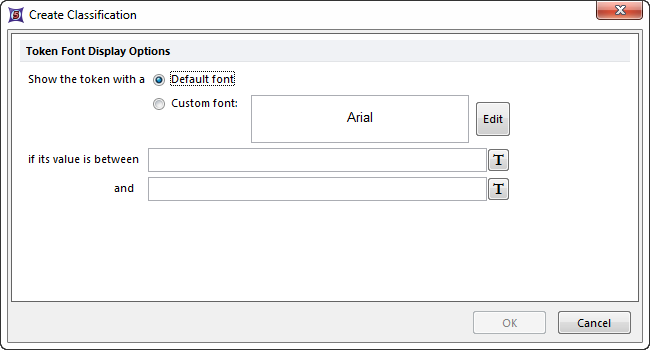
Figure 19.36 Create Classification Dialog
如果您在文本框中编辑一自定义标记公式(自定义标记窗口中编辑),用户会被提示是否要修改已有标记(在整个版面范围内),或者创建只应用于该对话框的一个新标记。如果用户选择Create New(创建新标记),一个带有默认名字的标记就会被创建。要修改默认名字,请在Custom Token(自定义标记)窗口右击新标记,然后从弹出菜单选择Rename(重命名),最后编辑名称。
